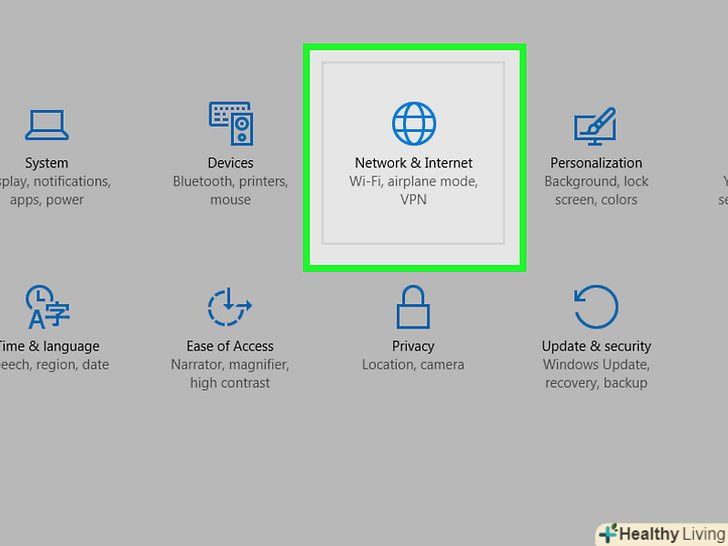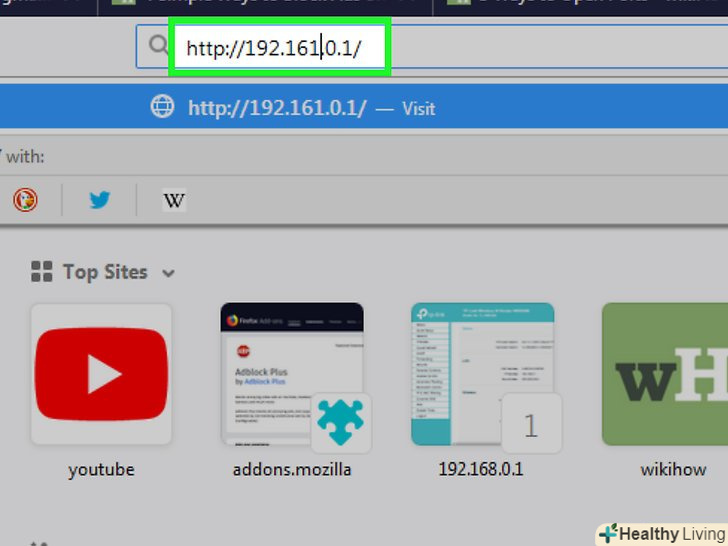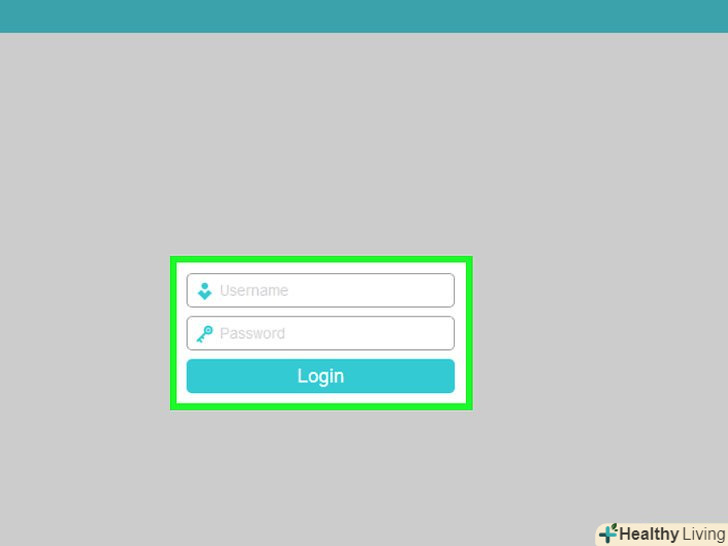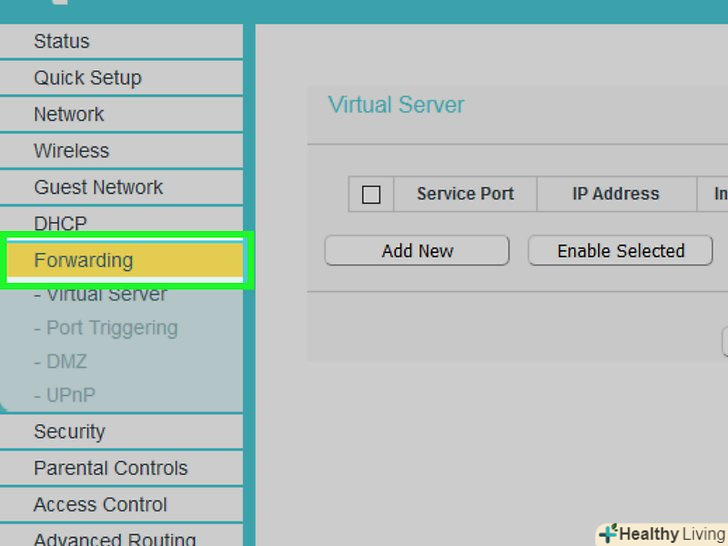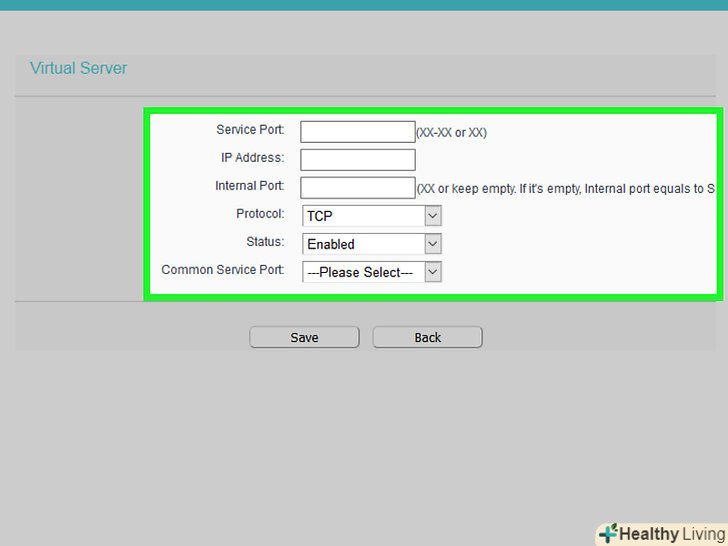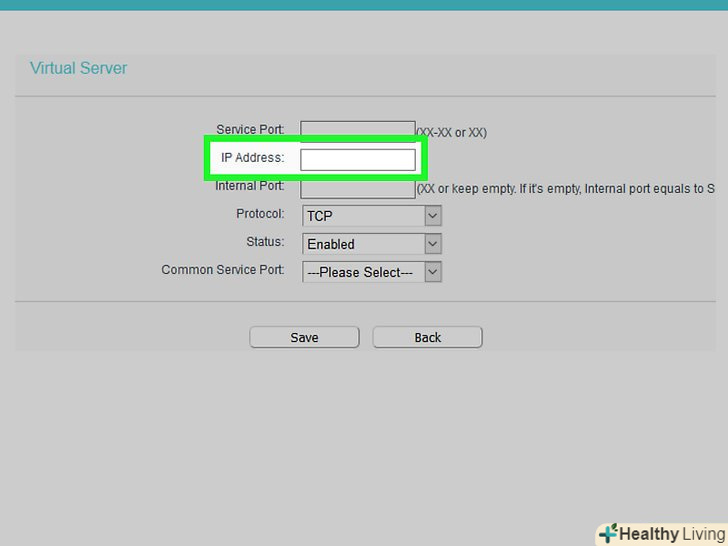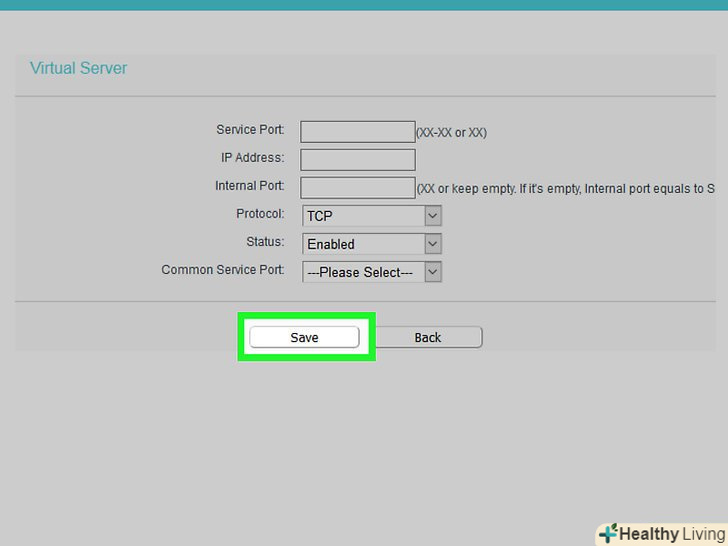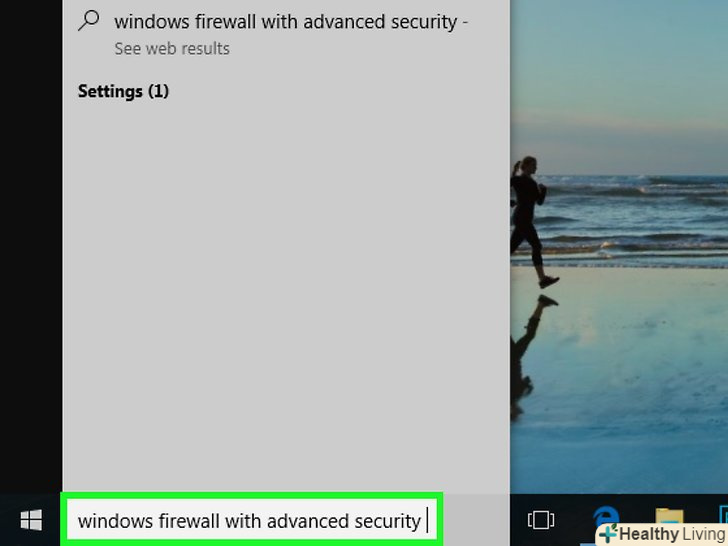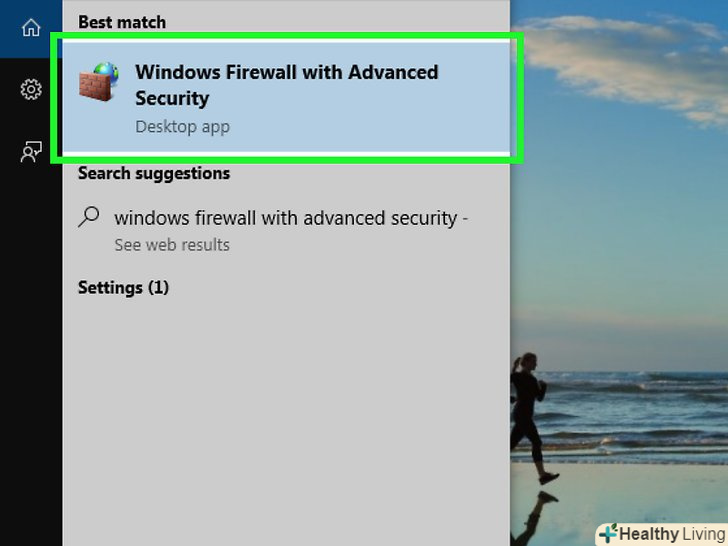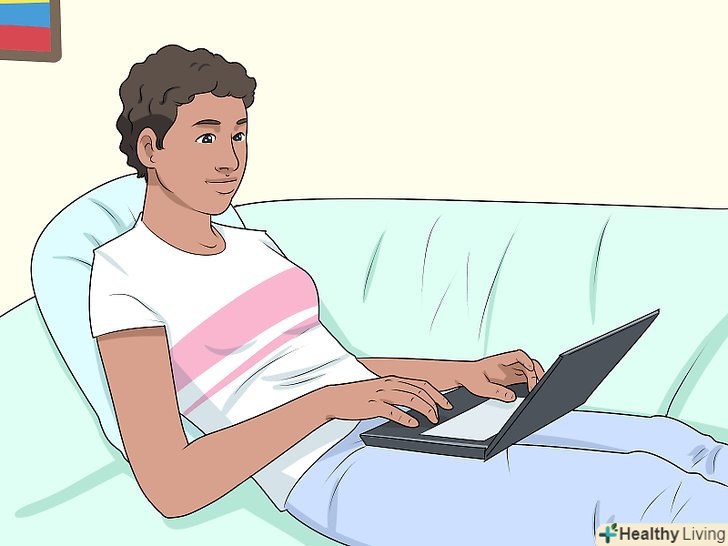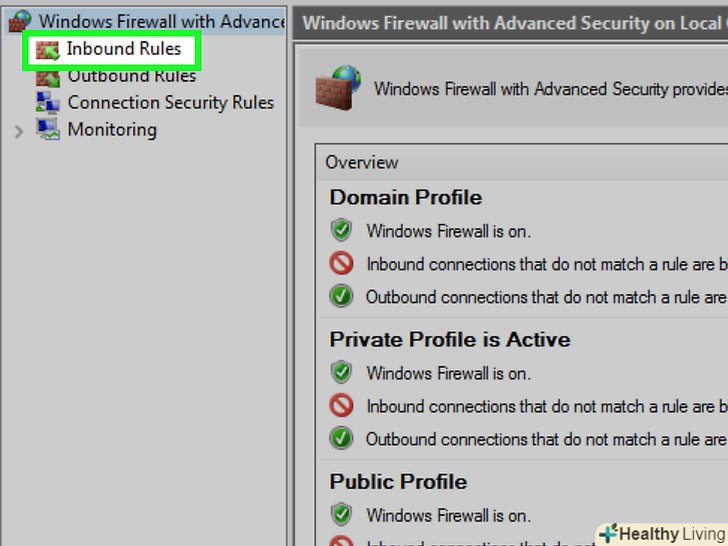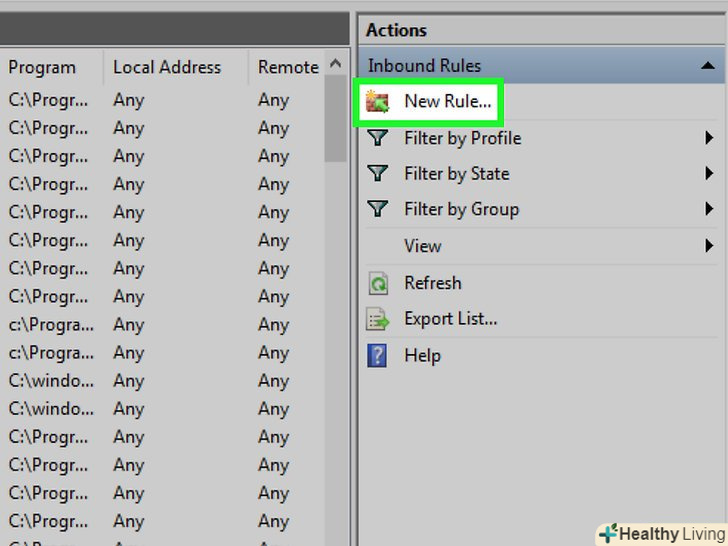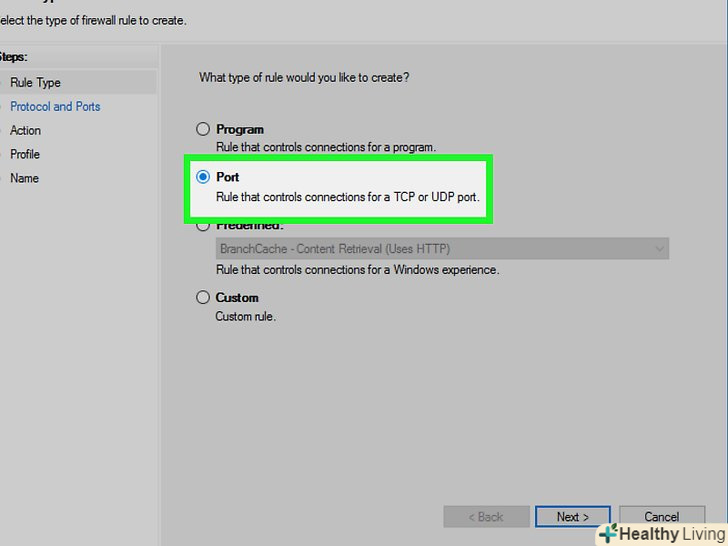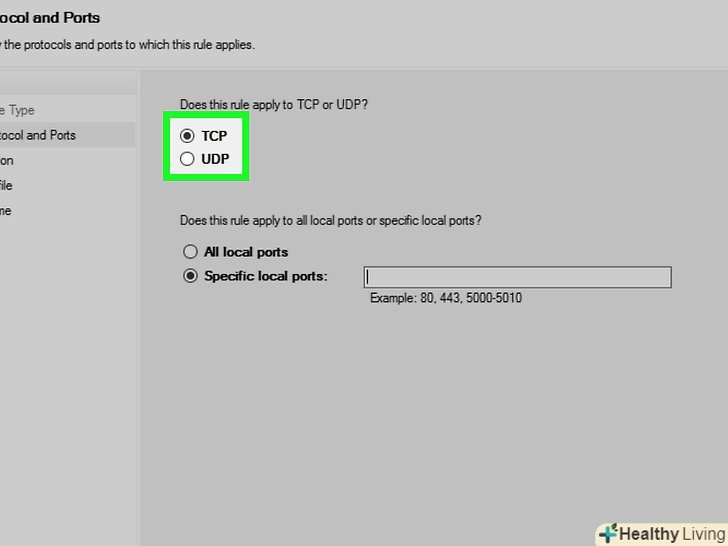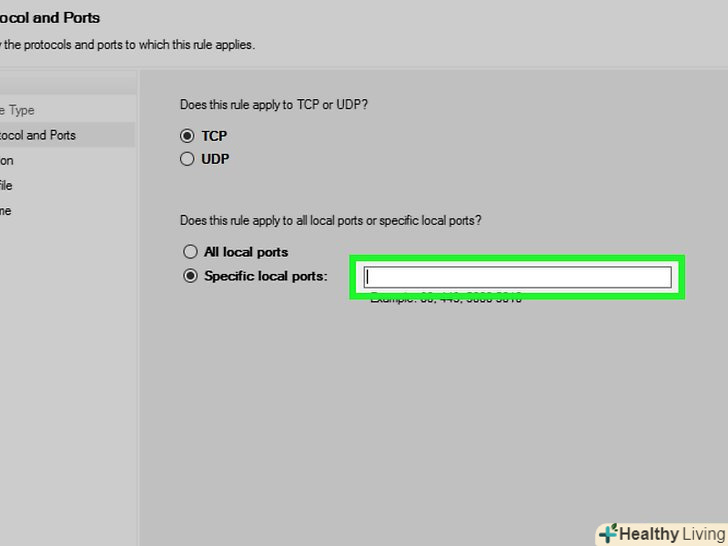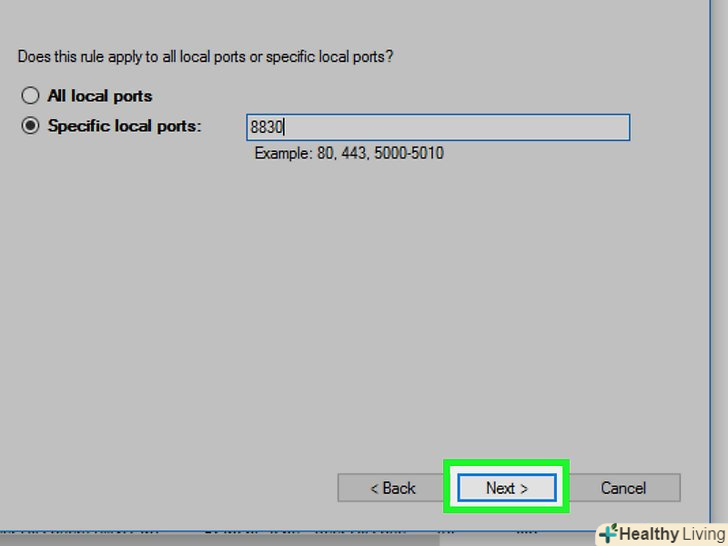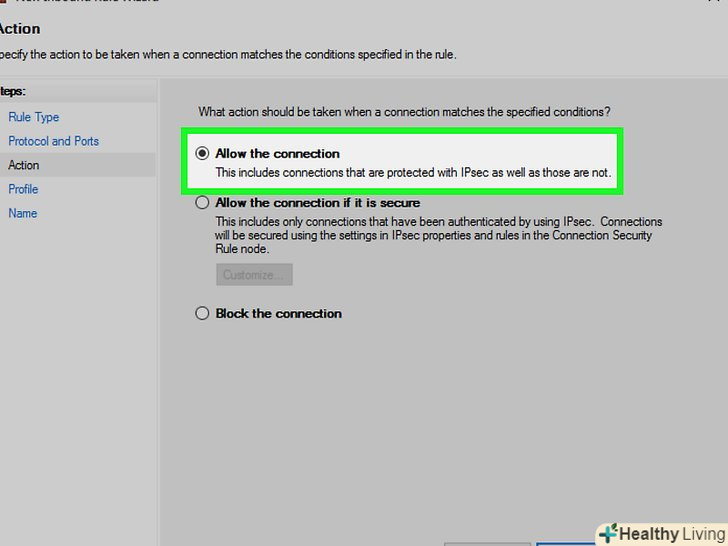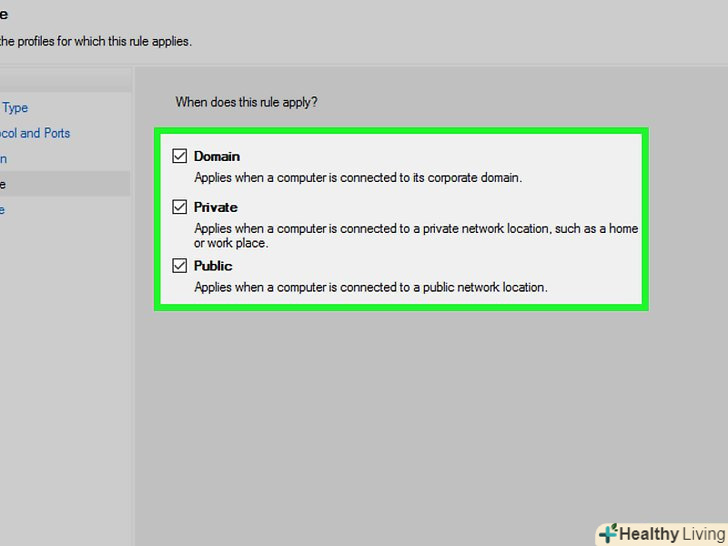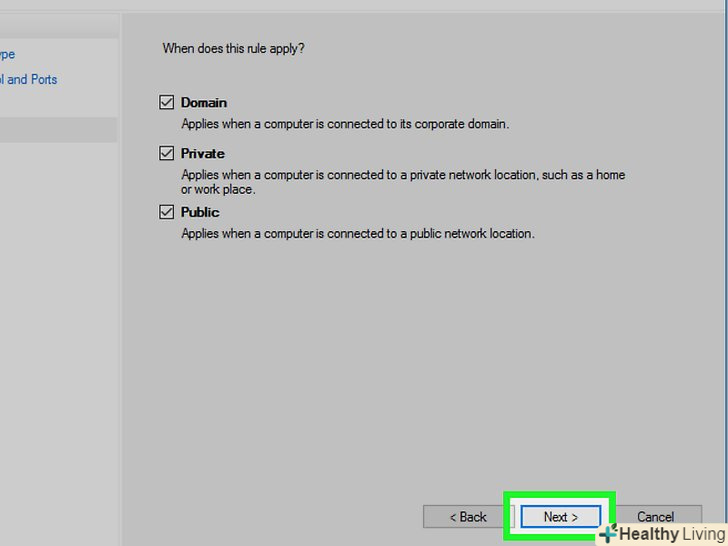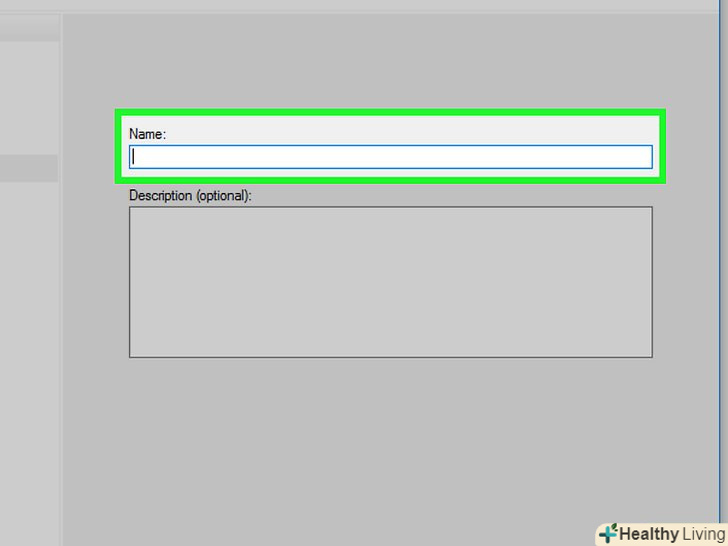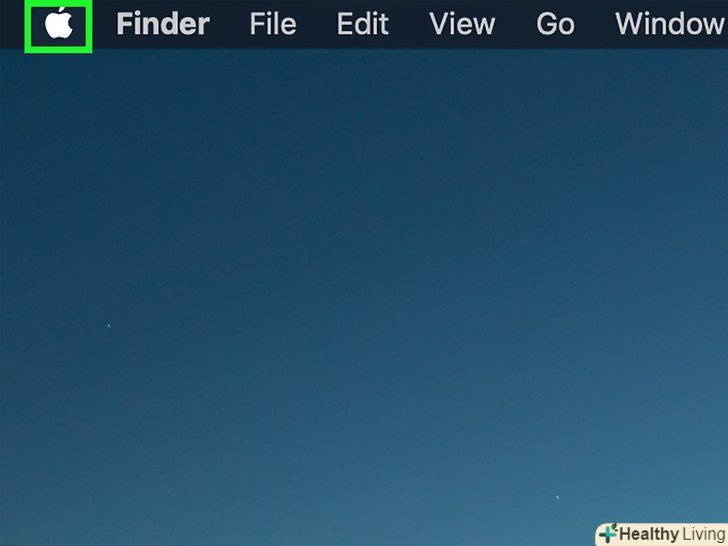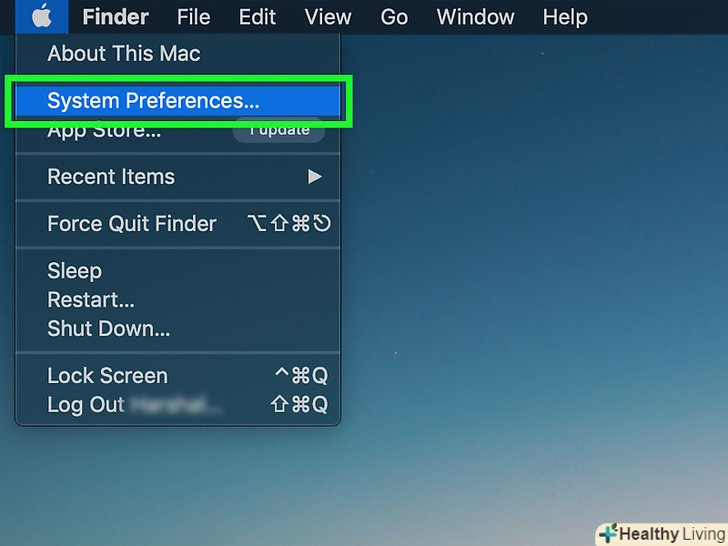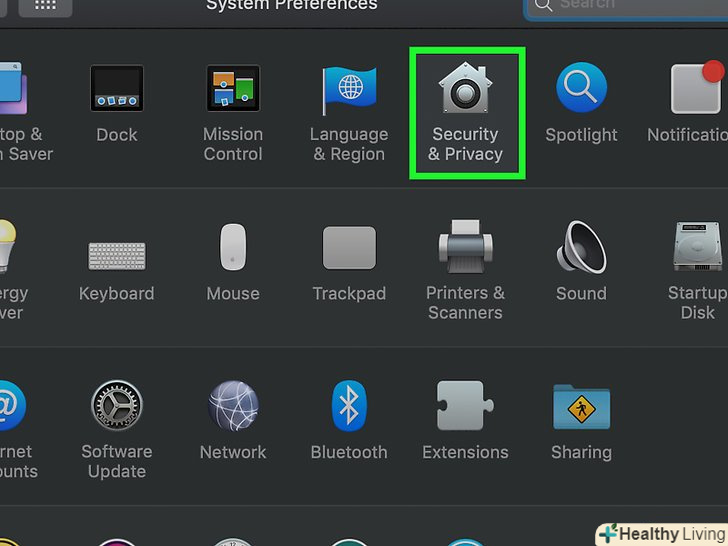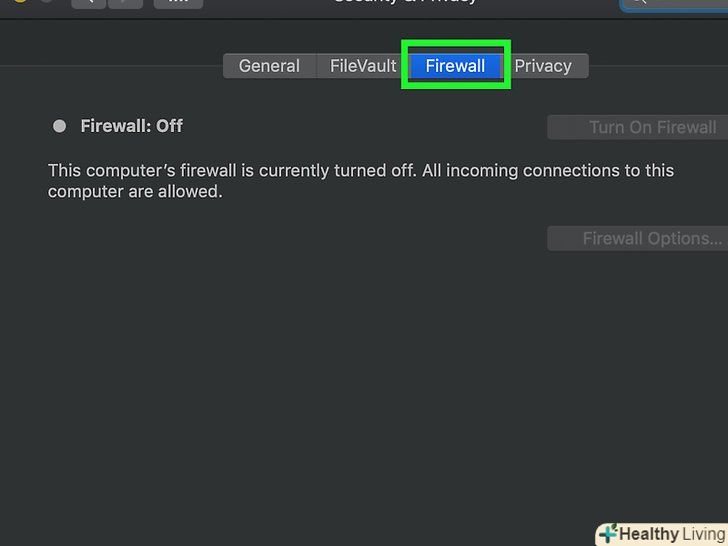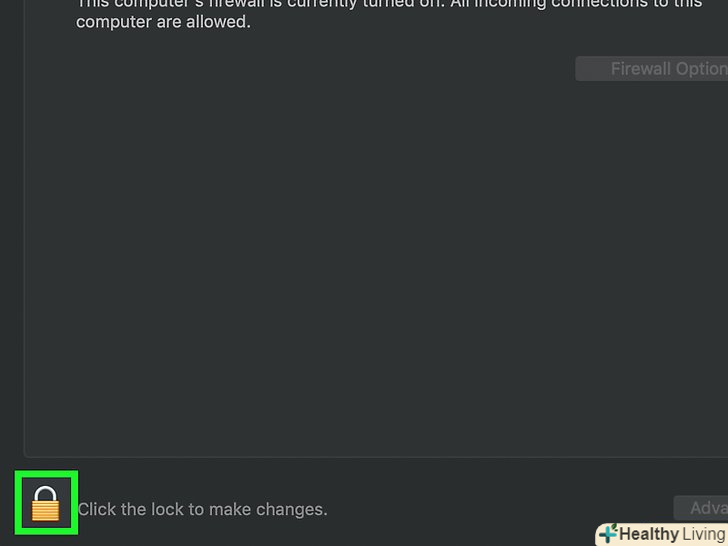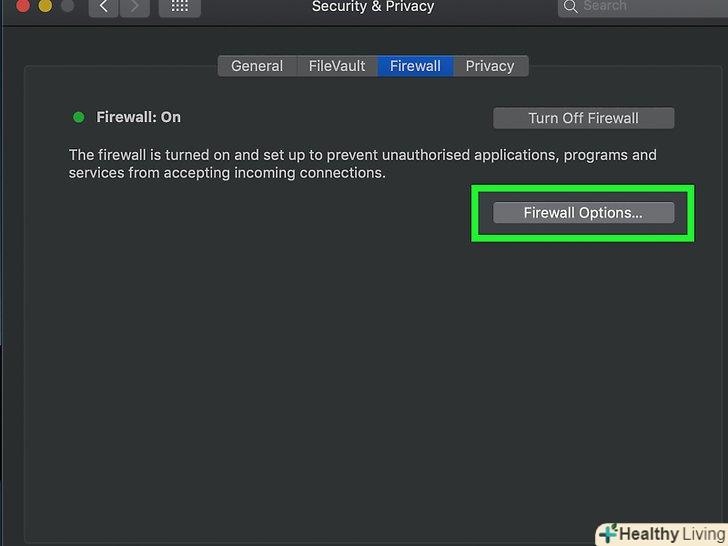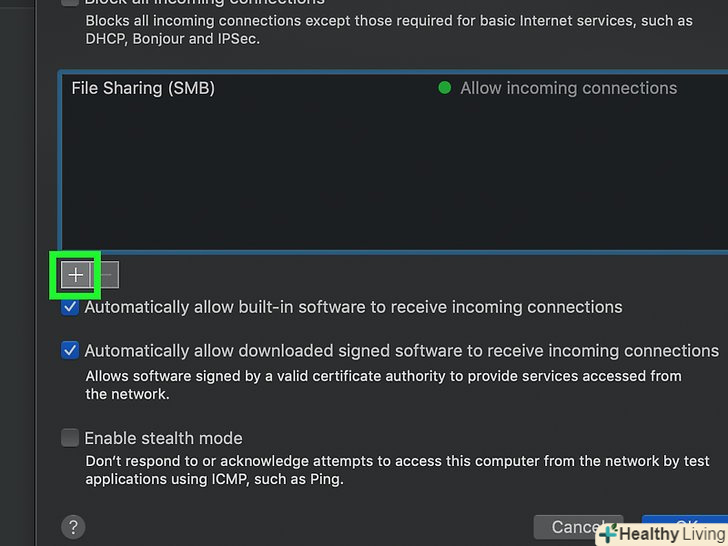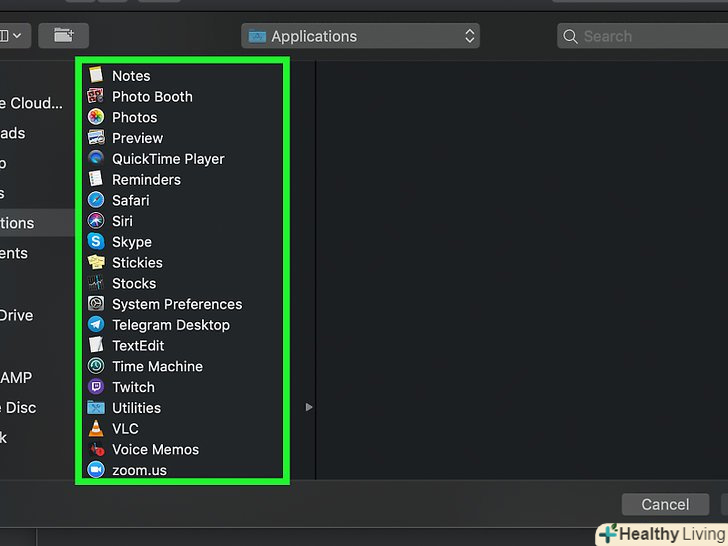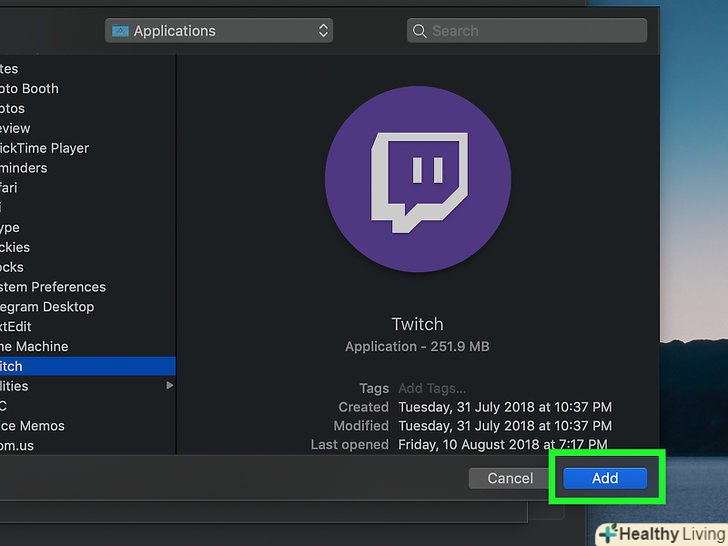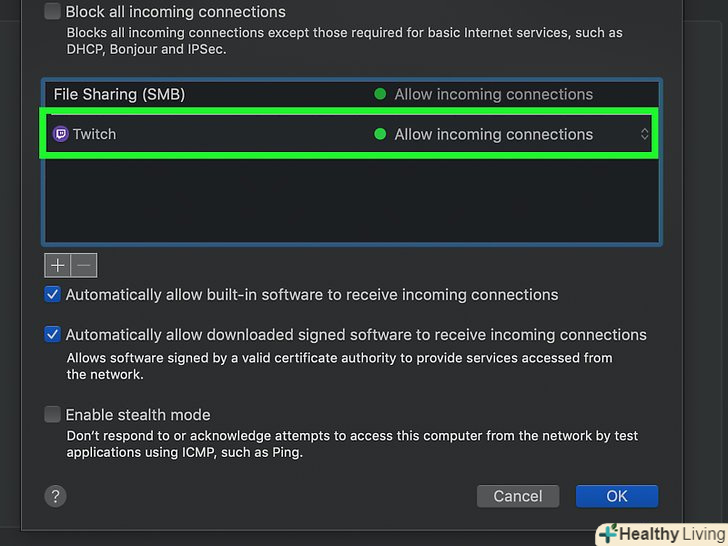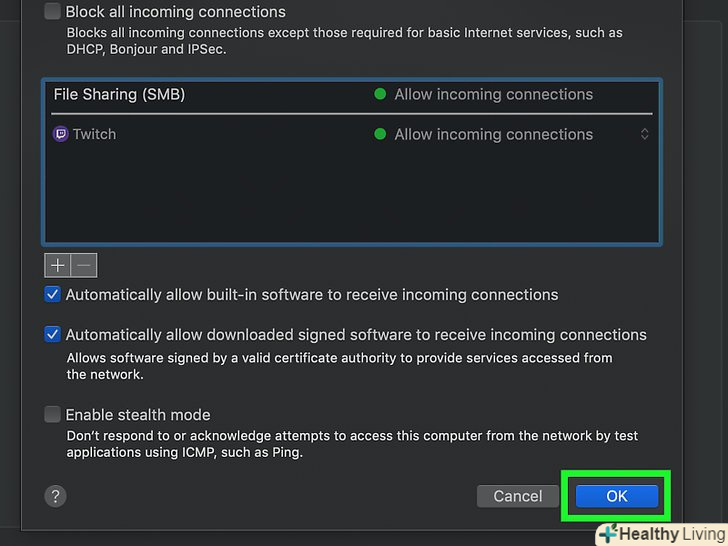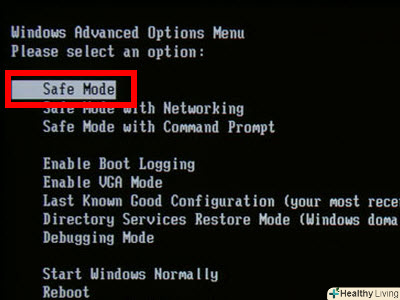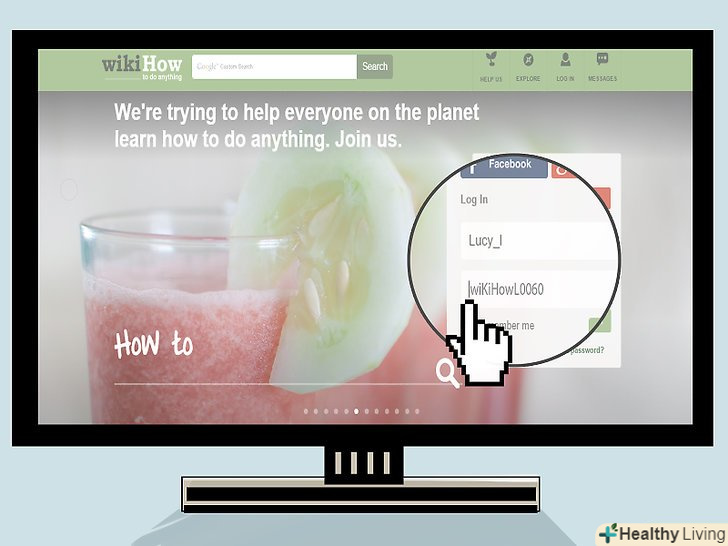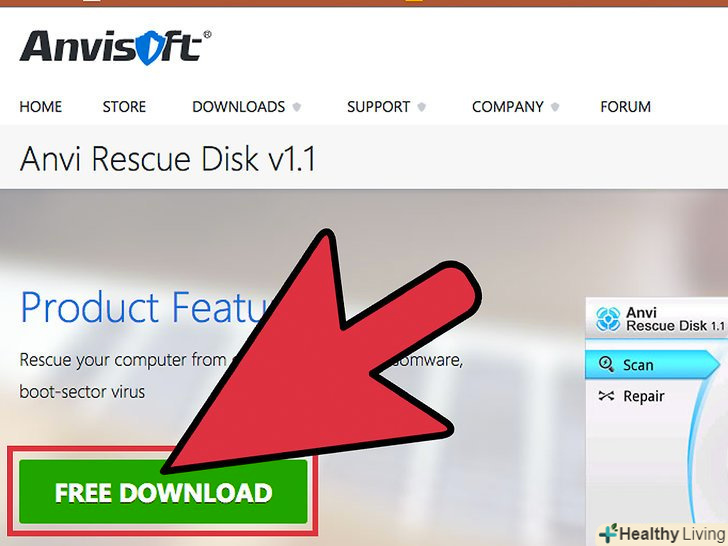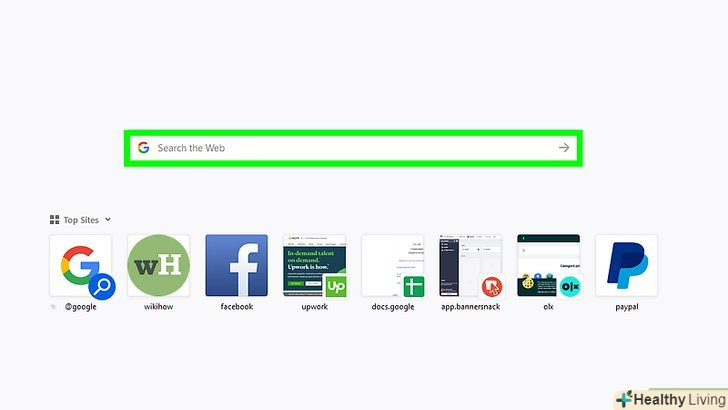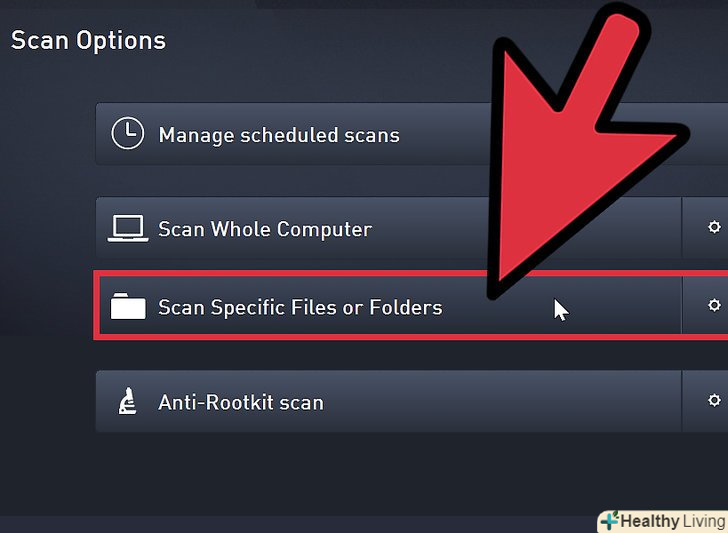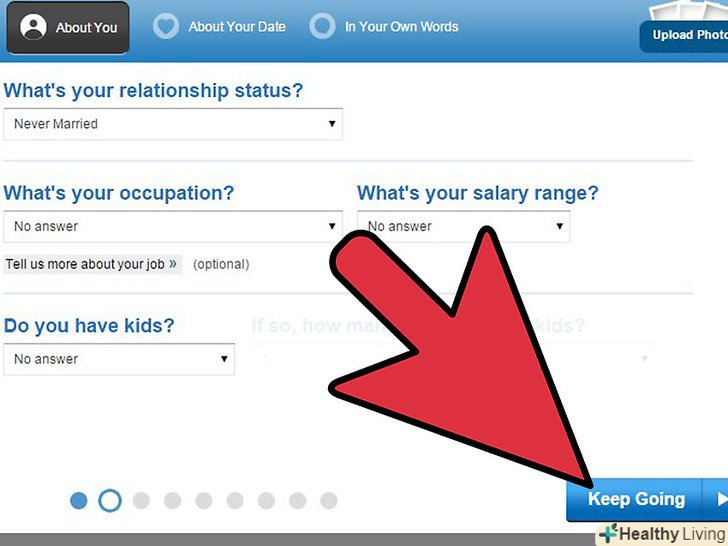З цієї статті ви дізнаєтеся, як відкрити порти в брандмауері маршрутизатора або брандмауері Windows. За замовчуванням в брандмауері більшість портів закрито, щоб запобігти вторгненню. Якщо відкрити порти, можна вирішити проблему з підключенням пристрою до маршрутизатора і програми до пристрою, але це також знизить безпеку системи.
Кроки
Метод1З 3:
Як відкрити порти брандмауера маршрутизатора
Метод1З 3:
 З'ясуйте IP-адресу маршрутизатора.щоб відкрити налаштування маршрутизатора, потрібно знати його IP-адресу.
З'ясуйте IP-адресу маршрутизатора.щоб відкрити налаштування маршрутизатора, потрібно знати його IP-адресу.- Windows: натисніть " Пуск "&#gt; «Параметри» &#gt; «Мережа та інтернет» &#gt; «Параметри мережі», а потім знайдіть IP-адресу в рядку «Шлюз за замовчуванням».
- Mac OS X: відкрийте меню Apple, натисніть «Системні налаштування» &#gt; «мережа» &#gt; «Доповнення» &#gt; «TCP/IP», а потім знайдіть IP-адресу в рядку «Маршрутизатор».
 Відкрийте налаштування маршрутизатора.запустіть веб-браузер і в його адресному рядку введіть IP-адресу маршрутизатора.
Відкрийте налаштування маршрутизатора.запустіть веб-браузер і в його адресному рядку введіть IP-адресу маршрутизатора. Введіть своє ім'я користувача та пароль. якщо ви вже змінювали налаштування маршрутизатора, введіть вибрані ім'я користувача та пароль; в іншому випадку введіть облікові дані, які можна знайти в інструкції до маршрутизатора або на сайті його виробника.
Введіть своє ім'я користувача та пароль. якщо ви вже змінювали налаштування маршрутизатора, введіть вибрані ім'я користувача та пароль; в іншому випадку введіть облікові дані, які можна знайти в інструкції до маршрутизатора або на сайті його виробника.- Якщо ви забули ім'я користувача та пароль,скиньте налаштування маршрутизатора.
 Знайдіть розділ "Port Forwarding" (переадресація портів).інтерфейс налаштувань модему залежить від моделі пристрою. Тому вказаний розділ шукайте на наступних вкладках:
Знайдіть розділ "Port Forwarding" (переадресація портів).інтерфейс налаштувань модему залежить від моделі пристрою. Тому вказаний розділ шукайте на наступних вкладках:- » Port Forwarding " (Перефдресація портів);
- "Applications" (програми);
- " Gaming "(ігри);
- "Virtual Servers" (віртуальні сервери);
- " Firewall "(брандмауер);
- " Protected Setup "(захищені Налаштування);
- Також можна пошукати на вкладці "Advanced Settings" (додаткові налаштування).
 Відкрийте потрібний порт.цей процес залежить від моделі маршрутизатора, але в більшості випадків необхідно ввести наступні дані:
Відкрийте потрібний порт.цей процес залежить від моделі маршрутизатора, але в більшості випадків необхідно ввести наступні дані:- Name (Ім'я) або Description (опис): введіть назву програми.
- Type (Тип) або Service Type (тип служби): виберіть «TCP», «UDP» або «TCP / UDP». Якщо ви не впевнені, який тип вибрати, натисніть "TCP / UDP" або» Both " (обидва).
- Inbound (вхідний) або Start (Початковий): введіть номер порту. Якщо потрібно відкрити кілька портів, введіть номер першого порту.
- Private (приватний) або End (Кінцевий): введіть той же номер порту. Якщо потрібно відкрити кілька портів, введіть номер останнього порту.

 Збережіть налаштування. натисніть кнопку "Save «(Зберегти) або» Apply" (застосувати). Якщо з'явиться запит, перезапустіть маршрутизатор, щоб зміни вступили в силу.
Збережіть налаштування. натисніть кнопку "Save «(Зберегти) або» Apply" (застосувати). Якщо з'явиться запит, перезапустіть маршрутизатор, щоб зміни вступили в силу.- Можливо, буде потрібно встановити прапорець у «Enabled «(активувати) або» On " (включити) біля рядка з номером порту.
Метод2 З 3:
Як відкрити порти брандмауера Windows
Метод2 З 3:
 Відкрийте меню «Пуск».для цього клацніть по логотипу Windows в нижньому лівому кутку екрану.
Відкрийте меню «Пуск».для цього клацніть по логотипу Windows в нижньому лівому кутку екрану.
 У рядку пошуку меню «Пуск» введітьбрандмауер Windows у режимі підвищеної безпеки. Запуститься процес пошуку зазначеної програми.
У рядку пошуку меню «Пуск» введітьбрандмауер Windows у режимі підвищеної безпеки. Запуститься процес пошуку зазначеної програми. Клацніть поБрандмауер Windows в режимі підвищеної безпеки.ця програма відобразиться у верхній частині меню "Пуск".
Клацніть поБрандмауер Windows в режимі підвищеної безпеки.ця програма відобразиться у верхній частині меню "Пуск". Введіть пароль, якщо буде запропоновано.якщо ви ввійшли в систему як гість, введіть пароль адміністратора.
Введіть пароль, якщо буде запропоновано.якщо ви ввійшли в систему як гість, введіть пароль адміністратора. НатиснітьПравила для вхідних підключень.ця опція знаходиться у верхній лівій частині вікна.
НатиснітьПравила для вхідних підключень.ця опція знаходиться у верхній лівій частині вікна. НатиснітьСтворити правило.ви побачите цю опцію в правій частині вікна.
НатиснітьСтворити правило.ви побачите цю опцію в правій частині вікна. Поставте прапорець біля опції "для порту", а потім натиснітьДалі.так ви зможете вибрати порти, які потрібно відкрити.
Поставте прапорець біля опції "для порту", а потім натиснітьДалі.так ви зможете вибрати порти, які потрібно відкрити. Виберіть опцію "Протокол TCP" або»Протокол UDP".для цього поставте прапорець біля потрібної опції. На відміну від більшості маршрутизаторів, тут потрібно вибрати один з двох протоколів, щоб створити правило.
Виберіть опцію "Протокол TCP" або»Протокол UDP".для цього поставте прапорець біля потрібної опції. На відміну від більшості маршрутизаторів, тут потрібно вибрати один з двох протоколів, щоб створити правило.- Почитайте документацію до програми, щоб з'ясувати, який протокол вибрати.
 Введіть діапазон портів.поставте прапорець біля опції "певні локальні порти", а потім введіть номери портів, які потрібно відкрити. Можна відкрити кілька окремих портів, розділивши їх комою, або можна ввести діапазон портів, використовуючи тире між номерами першого і останнього порту.
Введіть діапазон портів.поставте прапорець біля опції "певні локальні порти", а потім введіть номери портів, які потрібно відкрити. Можна відкрити кілька окремих портів, розділивши їх комою, або можна ввести діапазон портів, використовуючи тире між номерами першого і останнього порту.- Наприклад, введіть8830, щоб відкрити порт 8830; введіть 8830, 8824, щоб відкрити порт 8830 і порт 8824; введіть 8830-8835, щоб відкрити порти з 8830 по 8835.
 Клацніть поДалі.ця кнопка знаходиться в нижній частині вікна.
Клацніть поДалі.ця кнопка знаходиться в нижній частині вікна. Поставте прапорець біля опції "Дозволити підключення", а потім натиснітьДалі.
Поставте прапорець біля опції "Дозволити підключення", а потім натиснітьДалі. Поставте прапорці у трьох опцій: «Домен», «приватний» і «Публічний».
Поставте прапорці у трьох опцій: «Домен», «приватний» і «Публічний». Клацніть поДалі.ця кнопка знаходиться в нижній частині вікна.
Клацніть поДалі.ця кнопка знаходиться в нижній частині вікна. Введіть назву правила, а потім натиснітьГотово. так ви збережете налаштування і відкриєте порт(и).
Введіть назву правила, а потім натиснітьГотово. так ви збережете налаштування і відкриєте порт(и).
Метод3 З 3:
Як дозволити програмам виходити в мережу (Mac OS X)
Метод3 З 3:
 Відкрийте меню Apple.для цього клацніть по логотипу Apple у верхньому лівому кутку екрану.
Відкрийте меню Apple.для цього клацніть по логотипу Apple у верхньому лівому кутку екрану.
- Майте на увазі, що брандмауер Mac OS X за замовчуванням вимкнений. Якщо ви не включили брандмауер, вам не потрібно виконувати описуваний процес.
 НатиснітьСистемні налаштування.ця опція знаходиться в випадаючому меню Apple.
НатиснітьСистемні налаштування.ця опція знаходиться в випадаючому меню Apple. Клацніть поЗахист і безпека. цей значок у вигляді будинку знаходиться у верхній частині вікна "Системні налаштування".
Клацніть поЗахист і безпека. цей значок у вигляді будинку знаходиться у верхній частині вікна "Системні налаштування". Клацніть по вкладціБрандмауер.вона знаходиться у верхній частині вікна " захист і безпека».
Клацніть по вкладціБрандмауер.вона знаходиться у верхній частині вікна " захист і безпека». Розблокуйте налаштування брандмауера.клацніть по значку у вигляді замка, введіть пароль адміністратора і натисніть "розблокувати".
Розблокуйте налаштування брандмауера.клацніть по значку у вигляді замка, введіть пароль адміністратора і натисніть "розблокувати". Клацніть поПараметри брандмауера.ця опція знаходиться на правій стороні сторінки брандмауера.
Клацніть поПараметри брандмауера.ця опція знаходиться на правій стороні сторінки брандмауера. Клацніть по+. ви знайдете цей значок під вікном, яке знаходиться посередині сторінки.
Клацніть по+. ви знайдете цей значок під вікном, яке знаходиться посередині сторінки. Виберіть програму, якій буде дозволено виходити в мережу. просто клацніть по програмі, щоб вибрати її.
Виберіть програму, якій буде дозволено виходити в мережу. просто клацніть по програмі, щоб вибрати її. НатиснітьДодати.ця кнопка знаходиться в нижній частині вікна. Програма буде додана в список виключень брандмауера.
НатиснітьДодати.ця кнопка знаходиться в нижній частині вікна. Програма буде додана в список виключень брандмауера. Переконайтеся, що поруч з назвою програми відображається повідомлення»дозволити вхідні з'єднання". якщо праворуч від назви програми немає такого повідомлення, затисніть Control, клацніть по назві програми, а потім натисніть «Дозволити вхідні підключення».
Переконайтеся, що поруч з назвою програми відображається повідомлення»дозволити вхідні з'єднання". якщо праворуч від назви програми немає такого повідомлення, затисніть Control, клацніть по назві програми, а потім натисніть «Дозволити вхідні підключення». Клацніть поOK.так ви збережете налаштування, а програма зможе виходити в мережу.
Клацніть поOK.так ви збережете налаштування, а програма зможе виходити в мережу.
Поради
- Як правило, більшість програм працюють з TCP-портами. Тимчасові програми, такі як багатокористувацькі відеоігри, можуть працювати або з UDP-портами, або з TCP-портами.
Попередження
- Будьте обережні, коли відкриваєте порти. Якщо відкрити неправильний порт, це знизить безпеку системи і зробить її вразливою для вірусів і хакерів.